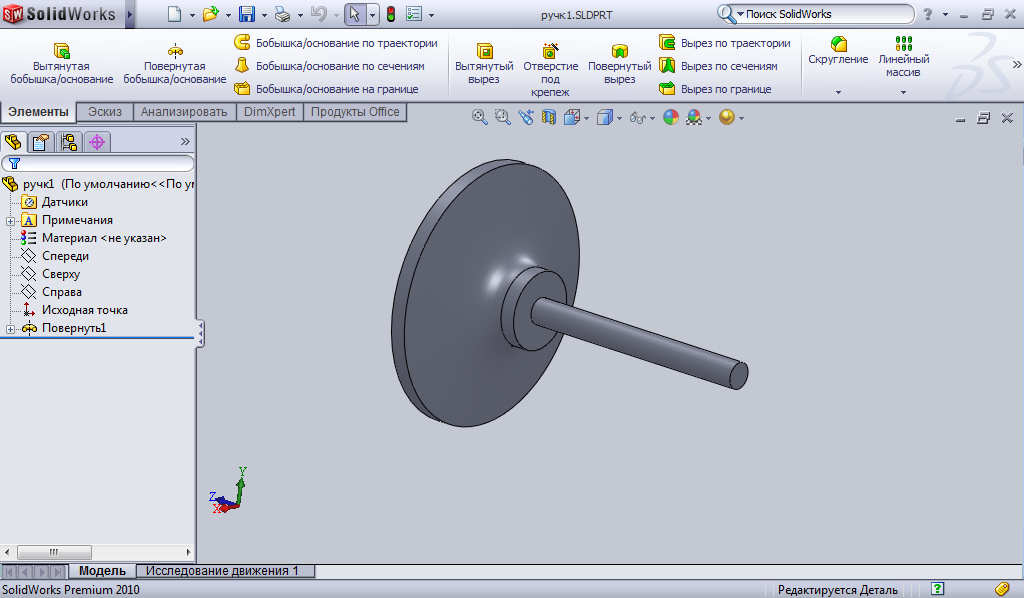Заглавная страница Избранные статьи Случайная статья Познавательные статьи Новые добавления Обратная связь КАТЕГОРИИ: ТОП 10 на сайте Приготовление дезинфицирующих растворов различной концентрацииТехника нижней прямой подачи мяча. Франко-прусская война (причины и последствия) Организация работы процедурного кабинета Смысловое и механическое запоминание, их место и роль в усвоении знаний Коммуникативные барьеры и пути их преодоления Обработка изделий медицинского назначения многократного применения Образцы текста публицистического стиля Четыре типа изменения баланса Задачи с ответами для Всероссийской олимпиады по праву 
Мы поможем в написании ваших работ! ЗНАЕТЕ ЛИ ВЫ?
Влияние общества на человека
Приготовление дезинфицирующих растворов различной концентрации Практические работы по географии для 6 класса Организация работы процедурного кабинета Изменения в неживой природе осенью Уборка процедурного кабинета Сольфеджио. Все правила по сольфеджио Балочные системы. Определение реакций опор и моментов защемления |
Создание модели «ручка - кнопка»
Дверная ручка – один из разновидностей фурнитуры, которая способствует удобному открыванию/закрытию двери. Для создания модели «Ручка – кнопка» необходимо подготовить двухмерные каркасы ее составных частей – основание и рукоятки. Двухмерные каркасы основания и рукоятки строятся с помощью простых команд: круг, линия, сплайн, которые расположены на инструментальной панели Эскиз. Для того, чтобы двухмерные каркасы преобразовать в трехмерные каркасы (Рис.18 - 19), необходимо использовать команды: повернутая бобышка/основание, вытянутая бобышка/основание, вытянутый вырез, скругление, которые расположены на инструментальной панели Элементы. Для создания готовой модели (Рис.20) необходимо создать документ Сборка и с помощью команд добавления деталей, переноса и поворота, а так же условиями сопряжения собрать готовую модель. Для получения визуализации модели необходимо сфокусировать материал на детали сборки и с помощью функций отрисовки создать реалистичное изображение готовой сборки модели (Рис.21). Последующие виды ручек, как ручка – защелка и ручка – скоба, были смоделированы аналогично модели «Ручка – кнопка».
Рис.18 – Деталь «Основание»
Рис.19 – Деталь «Рукоятка»
Рис.20 – Модель «Ручка - кнопка»
Рис.21 – Ручка - кнопка Создание модели «Дверь железная входная» Дверь – конструктивный элемент любого помещения, который предполагает своим функциональным назначением защиту от посторонних лиц, а также теплоизоляцию, звукоизоляцию, ограждение от атмосферных явлений, декоративное обрамление. Для создания модели «Дверь железная входная» необходимо подготовить ее двухмерный каркас. Он строится с помощью простых команд: прямоугольник, круг, линия, сплайн, которые расположены на инструментальной панели Эскиз. Для того, чтобы двухмерный каркас преобразовать в трехмерный каркас (Рис.22), необходимо использовать команды: вытянутая бобышка/основание, вытянутый вырез, скругление - фаска, которые расположены на инструментальной панели Элементы. Для получения визуализации модели необходимо сфокусировать материал на детали модели и с помощью функций отрисовки создать реалистичное изображение готовой модели (Рис.23). Последующий вид дверей, как дверь деревянная межкомнатная, был смоделирован аналогично модели «Дверь железная входная».
Рис.22 – Модель «Дверь железная входная»
Рис.23 – Дверь железная входная Построение АИС Проектирование БД Создание базы данных Определяется насыщение реляционного представления для полноценного проектирования БД. Основываясь на справочнике «Номенклатура», использующем другие справочники: q Сотрудники – список людей, работающих в фирме, или уже уволенных; q Контрагенты – покупатели и поставщики; q ЕдиницыИзмерения – единицы измерения (шт, кг, литр и т.п.) q Договоры – договоры с контрагентами q Валюты – валюты взаиморасчёта q Материалы – материалы, используемые для изготовления издений q ВидыИзделий – виды изделий, используемые для группировки товаров по этому параметру Затем создаются документы, такие как: «Приходная» и «Расходная». Документ «Приходная» используется для оформления закупок товара. Документ «Расходная» используется для оформления продаж товара. Следующим этапом является проектирование регистров сведений, таких как: «КурсыВалют» и «ЗакупочныеЦены». Так же создаются регистры накопления, в этой базе данных это – «Остатки товаров» При использовании данных из регистров составляются отчёты, такие как «Остатки товаров», «Прайс-лист», «Ведомость по товарам» и «Закупки и продажи». На первом этапе создания базы данных по выбранной теме производится запуск программы 1С Предприятие (Рис.24).
Рис.24 – Окно выбора БД На втором этапе (Рис.25-26) осуществляется создание пустой базы данных, присваивание ей имени, способа хранения БД и типа пользовательского приложения.
Рис.25 – Окно создания БД
Рис.26 –Окно изменения названия БД и выбора способа хранения БД Затем, в зависимости от выбранного способа хранения БД, выбирается конкретная локализация (Рис.27).
Рис.27 – Окно выбора каталога хранения БД Далее, выбирается вариант аутентификации и тип пользовательского приложения (Рис.28).
Рис.28 – Окно выбора варианта аутентификации и типа пользовательского приложения
|
|||||
|
Последнее изменение этой страницы: 2017-01-25; просмотров: 75; Нарушение авторского права страницы; Мы поможем в написании вашей работы! infopedia.su Все материалы представленные на сайте исключительно с целью ознакомления читателями и не преследуют коммерческих целей или нарушение авторских прав. Обратная связь - 3.17.186.218 (0.005 с.) |